Para acessar um servidor Linux por meio de conexão SSH, é necessário, primeiramente, gerar um par de chaves criptográficas (chave pública e chave privada).
Siga um dos procedimentos abaixo, de acordo com o Sistema Operacional (S.O.) do seu computador:
- Linux: Como gerar e instalar par de chaves criptográficas para conexão SSH no Linux?
- Windows: Como gerar e instalar par de chaves criptográficas para conexão SSH no Windows?
Acesso via Linux e macOS
Após gerar e instalar o par de chaves criptográficas, siga os passos abaixo para acessar seu servidor:
- Abra uma nova janela do Terminal.
- Defina as permissões corretas para sua chave privada:
chmod 600 nomechaveprivada.pem3. Conecte-se ao servidor com o comando:
ssh -i nomechaveprivada.pem SuaConta@hostname.aja.to
Nota: No primeiro acesso, talvez seja necessário confirmar a chave de host do servidor e adicioná-la ao cache antes que a conexão seja estabelecida.
Acesso via Windows
Após gerar e instalar o par de chaves criptográficas, siga os passos abaixo para acessar seu servidor usando o PuTTY:
Pré-requisito: É necessário ter o PuTTY instalado no computador.
Clique aqui para fazer o download.
- Abra o PuTTY.
- No menu lateral, acesse a categoria SSH.
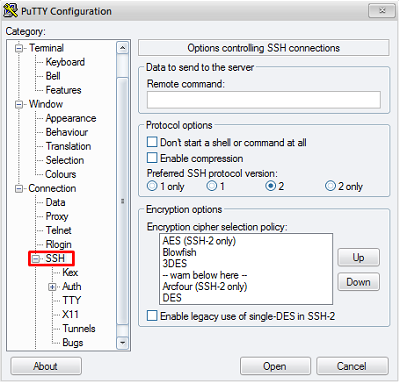
- Clique em Auth e, em seguida, no botão Browse para selecionar a chave privada salva no computador.
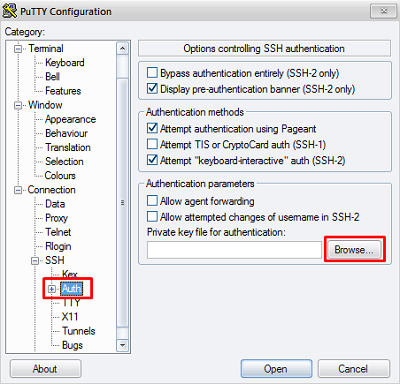
- Volte à categoria Session.
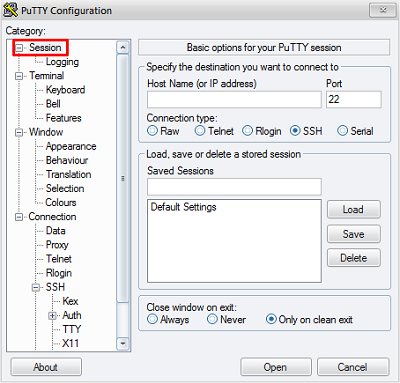
- No campo Host Name, digite:
SuaConta.hostname.aja.to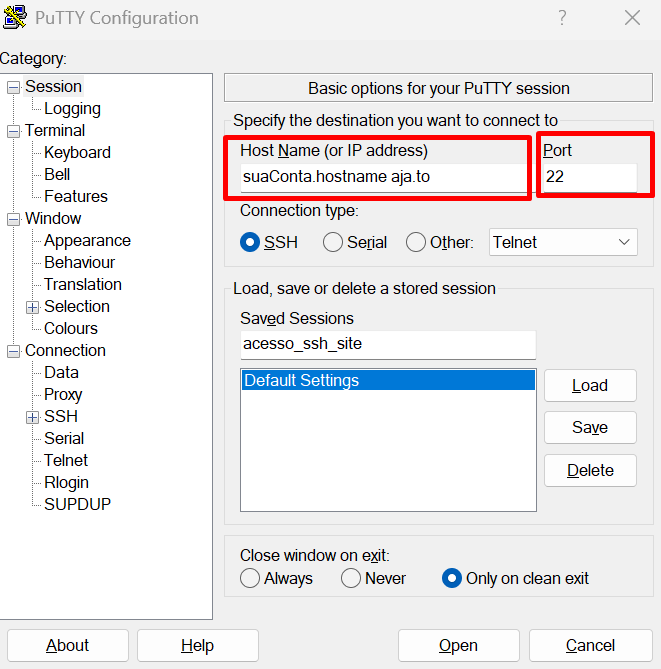
Mantenha a porta 22 em Port.
Nota: Substitua SuaConta pelo seu ID (login) do servidor.
- No campo Saved Sessions, digite um nome para a conexão, clique em Save e depois em Open.
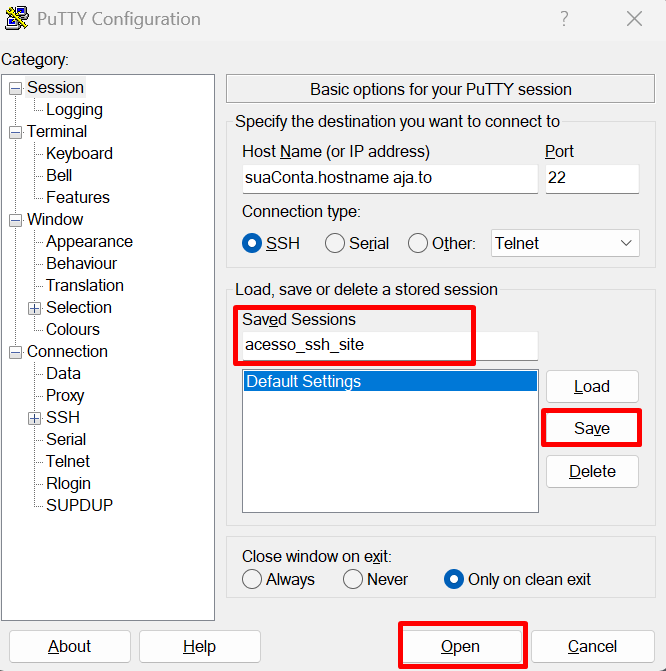
- Na janela de terminal que se abrir, digite o seu usuário de acesso ao servidor e pressione Enter.
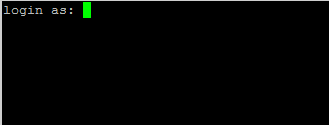
AVISO LEGAL: Os procedimentos descritos neste documento devem ser executados de acordo com o contexto de cada sistema, de forma a evitar impactos negativos à segurança, disponibilidade, integridade e privacidade de dados. A CentralServer se reserva o direito de modificar a qualquer tempo e sem aviso prévio as informações aqui apresentadas a fim de refletir o lançamento de novos serviços, atualizações físicas e operacionais, e evolução do estado-da-arte da tecnologia.

